Veamos el proceso de configuración de un servidor DNS en Ubuntu Server.
Asignaremos una IP estática, para ello primero identificaremos nuestra interfaz de red con el comando ip a y para ver la máscara podemos usar igual el comando route.
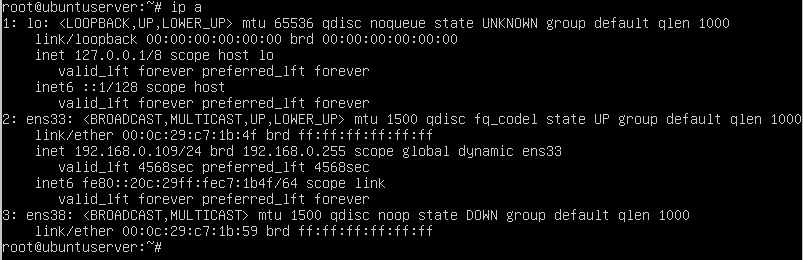

La IP que tiene asignado el servidor es 192.168.0.109 y la interfaz se llama ens33 ahora validamos que CloudInit no gestiona la interfaz de red, esto se hace verificando la siguiente ruta.

Pueden usar el editor de su preferencia, verán una línea que dice network: {config: disable} y si no la ven, la pueden agregar manualmente.

Ahora abrir el archivo Netplan para verificar que el adaptador de red tenga el protocolo DHCP como True

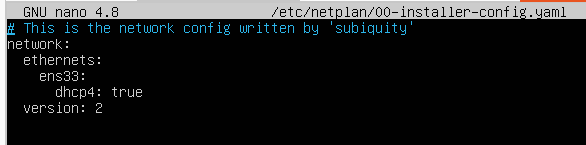
Se borra todo y se ingresan los datos necesarios para la red con IP fija, ejemplo a continuación en la imagen.
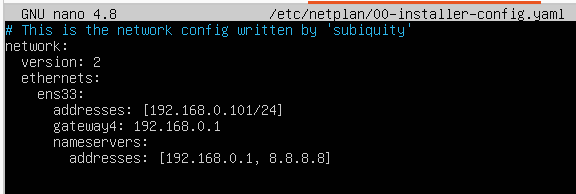
Hay que comprobar que no hay errores con el comando netplan try
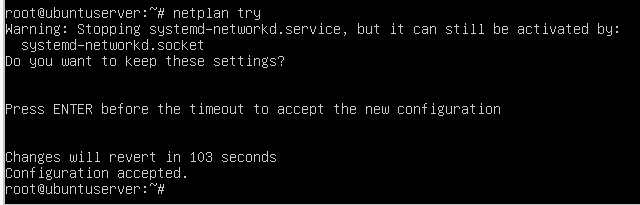
Al estar todo correcto y sin errores, usaremos el comando netplan apply

Y reiniciar el sistema para aplicar los cambios o también es posible reiniciar la red con el comando sudo /etc/init.d/networking restart entre otros comandos.

Después del reinicio vemos que todo funciona enviando ping desde otra máquina en la misma red.
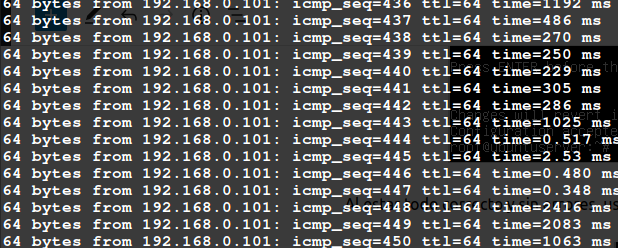
Ahora instalaremos el servidor DNS bind9 con el siguiente comando.
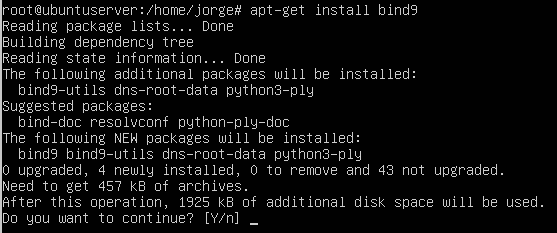
Una vez instalado bind9 pasaremos a la configuración, donde los ficheros se encuentran en /etc/bind/ alli esta todo lo que necesitamos editar,

Primero editaremos el fichero named.confg.options con el editor favorito.
# nano named.conf.options
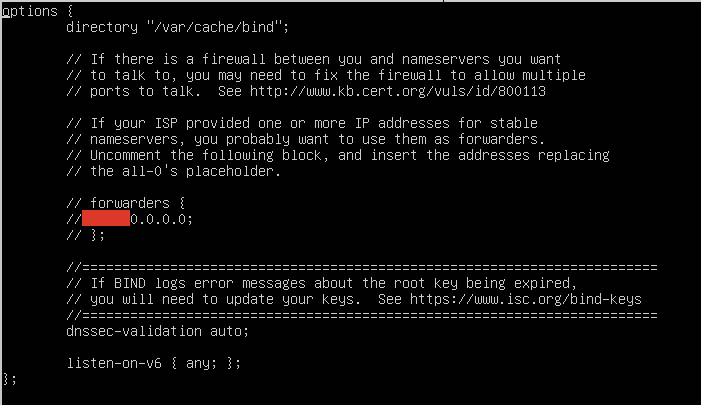
Aqui solo hay que descomentar donde dice forwarders para apuntar a un servidor DNS en caso de que no encuentre nuestro servidor.
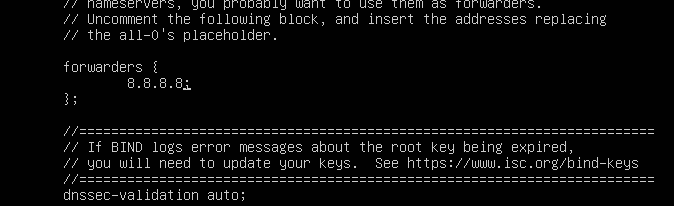
Siguiente paso, editar el fichero named.conf.local
# nano named.conf.local
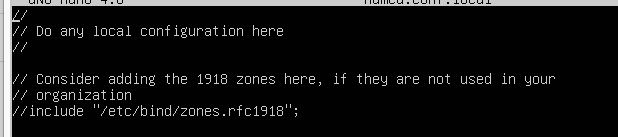
En este archivo se especifican las zonas de búsqueda directa e inversa del servidor DNS, indicar el tipo de servicio (maestro o esclavo) y que archivos aran la búsqueda de los nombres.
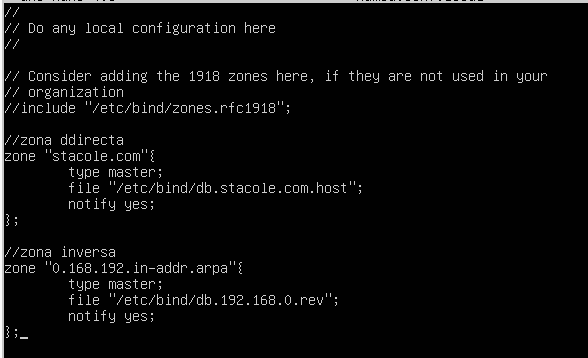
Comprobaremos que no hay errores de sintaxis con el comando named-checkconf
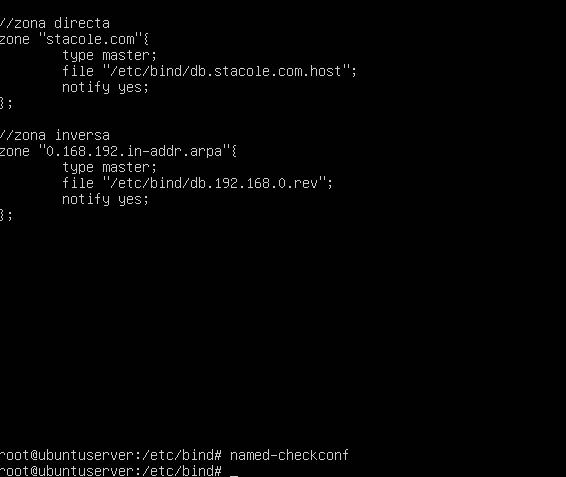
Crearemos el fichero que agregamos en nuestro zone, db.stacole.com.host, este puede ser el que tú elijas para tener en tu servidor DNS.
Este archivo contendrá una tabla de búsqueda directa, la primera línea son parámetros con actualización del DNS (Número de serie y periodo de actualización), la siguiente línea indica el servidor primario, las siguientes indican las diferentes PC del dominio, la IP de nuestro servidor es 192.168.0.101

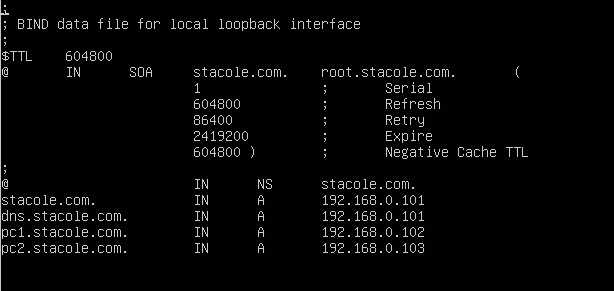
Ahora editar el fichero que contiene la tabla de la búsqueda inversa, db.192.168.0.rev
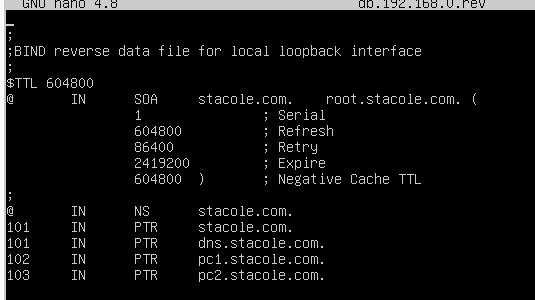
Me regresé a la raíz, para comprobar si no hay errores usaremos el comando de la siguiente imagen. named-checkzone stacole.com /etc/bind/db.stacole.com.host

Ya casi, terminando esto editaremos ahora el fichero /etc/resolv.conf

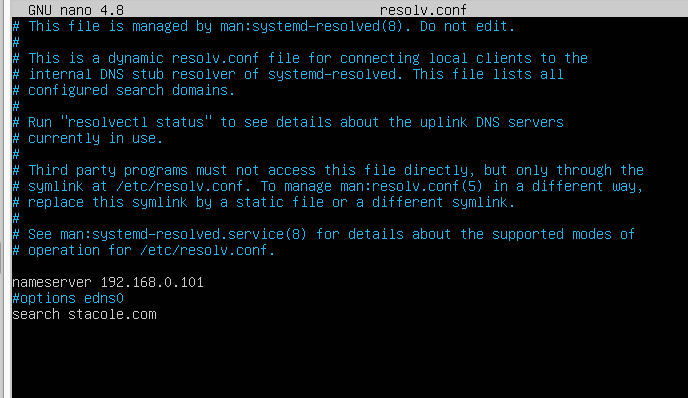
Listo, por último reinamos el servidor o la interfaz de red con el comando service bind9 stop y luego con el comando service bind9 start podemos ver el estatus con service bind9 status
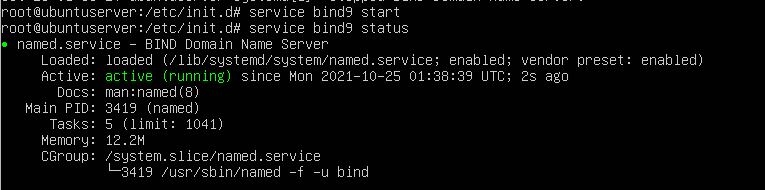
Luego podemos comprobar con el comando nslookup y verificar que resuelve peticiones de la zona.
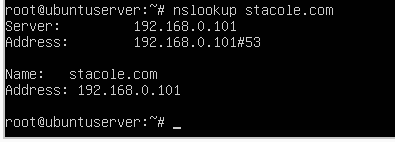
Y también de la zona inversa.

Bueno, eso es todo, espero les guste y le ayude en lo que necesitan, si tienen algún comentario háganlo saber.
Hasta el próximo tutorial.
Te invito a leer como configurar un Servidor DHCP en Linux
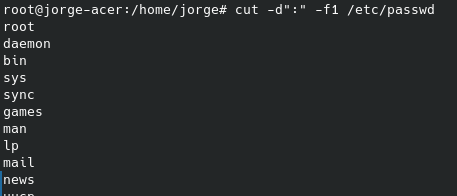
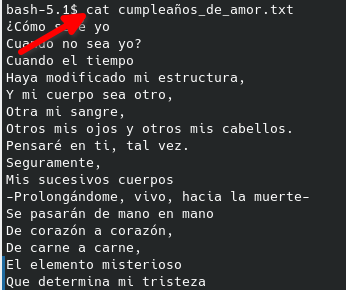
Muy completo y facil de seguir